如何添加打印机设备到电脑(简单步骤教你添加打印机设备,让电脑与打印机连接畅通无阻)
![]() 游客
2024-10-12 16:10
507
游客
2024-10-12 16:10
507
在日常生活和工作中,我们经常需要将电脑上的文件打印出来。为了实现这一目的,我们需要将打印机设备添加到电脑中。本文将介绍如何简单地将打印机设备添加到电脑上,让你能够方便地进行打印操作。
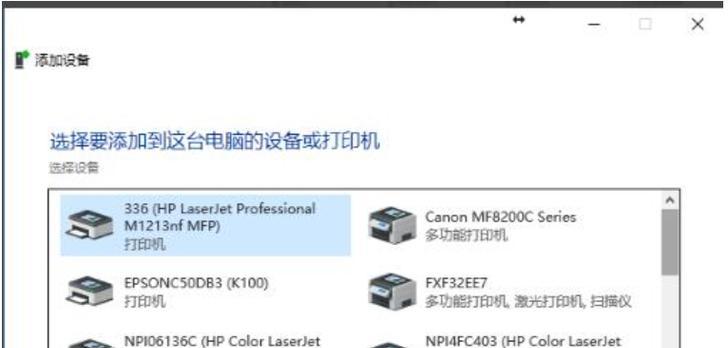
1.检查打印机设备的连接:确保打印机设备已经正确连接到电脑上,包括数据线和电源线。确保数据线插入到电脑的USB接口或其他适配接口。
2.打开电脑设置:在电脑屏幕左下角点击开始按钮,然后选择“设置”选项。
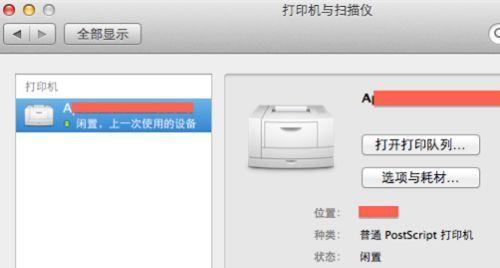
3.进入设备设置:在设置界面中,选择“设备”选项,进入设备管理界面。
4.选择添加设备:在设备管理界面中,点击左侧的“添加设备”选项。
5.搜索附近的打印机:电脑将开始搜索附近的打印机设备。请确保打印机设备已经打开并处于工作状态。
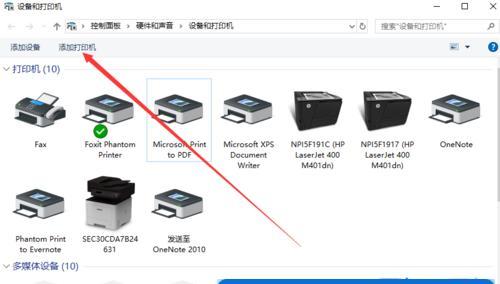
6.选择正确的打印机:在搜索结果中,选择你想要添加的打印机设备。如果有多个打印机设备,请选择正确的设备型号。
7.等待驱动程序安装:一旦你选择了打印机设备,电脑将开始自动安装相应的驱动程序。这可能需要一些时间,请耐心等待。
8.打印机添加成功:当电脑提示安装成功时,表示打印机设备已经成功添加到电脑上了。
9.测试打印:为了确保打印机设备添加成功,你可以选择打印一份测试页。在“设备管理”界面中,找到你刚刚添加的打印机设备,右键点击选择“打印测试页”。
10.检查打印质量:测试页打印完成后,检查打印质量是否符合预期。如果有任何问题,你可以尝试重新安装驱动程序或检查连接是否正确。
11.设置默认打印机:如果你只连接了一个打印机设备,那么将其设置为默认打印机将更加方便。在设备管理界面中,找到你的打印机设备,右键点击选择“设置为默认打印机”。
12.添加其他打印机:如果你有多个打印机设备需要连接到电脑上,可以重复以上步骤来添加其他打印机。
13.删除打印机设备:如果你不再需要某个打印机设备,可以在设备管理界面中找到该设备,右键点击选择“删除设备”。
14.更新驱动程序:定期更新打印机设备的驱动程序可以提高打印质量和性能。在设备管理界面中,找到你的打印机设备,右键点击选择“更新驱动程序”。
15.完成添加打印机设备:经过以上步骤,你已经成功添加了打印机设备到电脑上。现在,你可以愉快地进行打印操作了。
通过简单的步骤,我们可以轻松地将打印机设备添加到电脑上。这样一来,我们就能够方便地进行打印操作,并享受高质量的打印效果。无论是在家庭还是办公环境中,掌握这些添加打印机设备的方法都将带来很大的便利。
转载请注明来自数码俱乐部,本文标题:《如何添加打印机设备到电脑(简单步骤教你添加打印机设备,让电脑与打印机连接畅通无阻)》
标签:添加打印机设备
- 最近发表
- 标签列表

